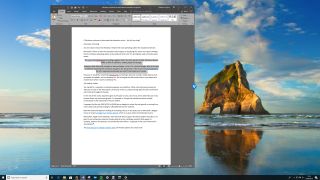私たちのほとんどは、学生、会社員、アーティスト、科学者など、日常生活でMicrosoft Office、より具体的にはMicrosoft Wordを利用しています。これは、生産性向上のために事実上誰もが頼りにするソフトウェア スイートですが、それには十分な理由があります。そのアプリケーションの一覧は、多くの目的に役立つ非常に信頼性が高く、非常に強力な生産性ツールです。
しかし、ユーザーの大部分は、自分たちがどれほど強力であるかを理解していません。Microsoft Wordを例に考えてみましょう。ボタン、自動化機能、ショートカットなどを備えたワードプロセッサは、面倒な作業ではなく、ビーチを散歩しているような気分になれるように設計されていますが、多くのユーザーは、それらのほとんどをほとんど知りませんし、ましてや使用することさえありません。そのため、より複雑なタスクを実行するには、必要以上に多くの手順と長い時間がかかることになります。
たとえば、Word でページを削除するときに、マウスやバックスペース ボタンをちょっとした練習にしてしまうユーザーもいますが、これはすべて、よりシームレスに削除する方法があることに気づいていないためです。
あなたがそのような人々の一人であれば、あなたは正しい場所に来ています。今日は、 Windows 10ユーザーでも Mac ユーザーでも、Word でページを削除するより効率的な方法をいくつか紹介します。正直なところ、Backspace キーは休暇が必要なためです。
Windows 10 で Word のページを削除する方法
Word でページ全体を削除する簡単な方法がいくつかあります。クリックするだけでページを魔法のように削除できるボタンはないことに注意してください。それは便利ですが、Microsoft にはそれを利用できない理由があると確信しています。それでも、Backspace キーを押し続ける以外にも、よりプロフェッショナルな方法は言うまでもなく、もっと良い方法があります。
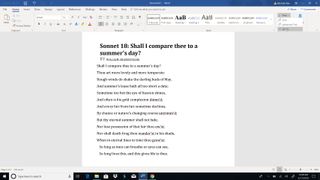
方法 #1: 移動機能
Microsoft Word の Go To 機能を使用すると、スクロールの代わりにカーソルを指定したページ、セクション、行、または脚注にジャンプできます。これは主に時間を節約するためです。これをテレポートと考えてください。ソーダを買うために店まで歩く代わりに、現在の場所から消えて目的地に現れるだけです。
Word でページを削除する場合、移動機能を使用すると、削除したいページにカーソルが「テレポート」するだけでなく、ページのコンテンツを強調表示して、実質的に削除の準備をすることもできます。
ステップ 1: [ホーム]タブで、 [検索]ドロップダウン ボタンをクリックし、 [移動] を選択します。または、単にCtrl+Gを押します。
これにより、[検索と置換] ダイアログ ボックスの [移動] タブが開きます。
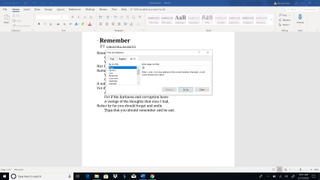
ステップ 2: [ページ番号を入力] テキスト ボックスにページ番号を入力し、[移動] をクリックします。
そこで、ページ番号を入力すると、削除したいページにジャンプできます。特定のページ番号がわからない場合は、+ または - を入力して、現在表示しているページから削除するページにジャンプすることもできます。たとえば、現在 1 ページ目で、削除するページが 4 ページ下にある場合は、「+4」と入力するだけです。次に、「移動」ボタンをクリックします。そうすると、指定したページに移動します。
ステップ 3:「\page」と入力し、「移動」をクリックしてページ全体を強調表示します。強調表示されたら、 「閉じる」をクリックします。
[ページ番号を入力] テキスト ボックスに「\page」というテキストを入力し、[移動] をクリックすると、削除するページ全体が強調表示されます。
ステップ 4:バックスペースまたは削除を押してページを削除します。
ページ全体が強調表示されたら、Backspace ボタンまたは削除ボタンを 1 回押すだけです。これにより、実質的にページ全体が削除されます。
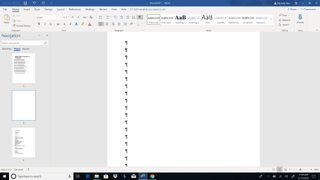
方法 #2: ナビゲーション ウィンドウ (空白ページの場合)
ナビゲーション ウィンドウの [サムネイル ウィンドウ] タブを使用すると、サムネイルにアクセスしてドキュメントのページをプレビューしたり、すばやくスクロールしたりできます。この機能を使用すると、ドキュメントを簡単に閲覧し、削除したいページをすばやく見つけてダブルクリックすると、実際のページにジャンプできます。
この方法は、誤ってスペースバーを押したり、改ページを追加したりして、誤って大量の空白の文書を作成した場合に特に便利です。ナビゲーション ウィンドウを使用すると、どのページが空白であり、削除が必要であるかを簡単に判断できます。
ステップ 1: [表示]タブに移動し、 [ナビゲーション ウィンドウ]ボックスにチェックを入れるか、Ctrl+Hを押してナビゲーション ウィンドウの[ページ]タブをクリックします。
通常、アプリケーション ウィンドウの左側に連結されているナビゲーション ウィンドウを開き、[ページ] タブをクリックすると、ドキュメント ページのサムネイルが順番に表示されます。
ステップ 2:ページをスクロールし、削除したい空白のページを見つけてダブルクリックします。
これにより、選択したページの先頭に移動します。
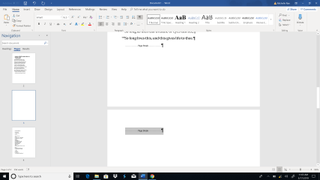
ステップ 3: Ctrl+Shift+8を押して段落記号を表示します。空白ページが表示される原因が余分な段落 (または 5 つ) である場合は、ページが完全に削除されるまで削除を押すだけです。これにはそれほど時間はかかりません。空白ページが改ページによって発生した場合は、単に改ページを選択してBackspace キーを押します。
Mac の Word でページを削除する方法
Mac 上の Word でページを削除する方法は、PC で行う場合と非常に似ています。ただし、主に MacOS の独自のショートカット キーのセットと、アプリケーションのユーザー インターフェイスがわずかに異なるため、いくつかの明らかな違いがあります。
方法 #1: 移動機能
Windows 10 のセクションを読んでいない場合は、簡単に復習しておきましょう。Go To 機能を使用すると、時間を節約するためにカーソルをその場所にテレポートするかのように、スクロールする代わりに、指定したページ、セクション、または行にカーソルをジャンプできます。
Go To 機能は、削除したいページにカーソルを「テレポート」するだけでなく、ページのコンテンツを強調表示して、削除の準備を整えることもできます。
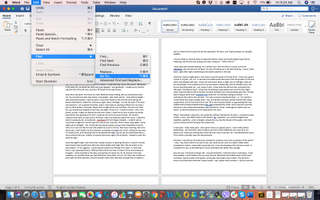
ステップ 1:メイン メニューで、 [編集] > [検索]に移動し、[移動] を選択します。または、単にFn+Cmd+Gを押します。
これにより、[検索と置換] ダイアログ ボックスの [移動] タブが開きます。
ステップ 2: [ページ番号を入力] テキスト ボックスにページ番号を入力し、[移動] をクリックします。
ページ番号を入力すると、削除したいページにジャンプできます。ページ番号がわからない場合は、+ または - を入力して、現在のページから探しているページにジャンプすることもできます。たとえば、現在 1 ページ目で、削除するページが 4 ページ下にある場合は、「+4」と入力するだけです。
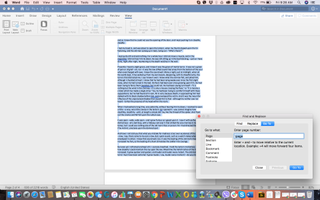
ステップ 3:「\page 」と入力し、 「移動」をクリックしてページ全体を強調表示します。テキストが強調表示されたら、「閉じる」をクリックします。
[ページ番号を入力] テキスト ボックスに「\page」というテキストを入力し、[移動] をクリックすると、削除するページ全体が強調表示されます。
ステップ 4: [削除] を押してページを削除します。
ページ全体が強調表示されたら、削除ボタンを押すだけでページ全体が一度に削除されます。
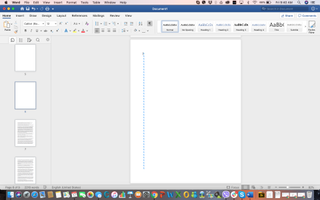
方法 #2: ナビゲーション ウィンドウ (空白ページの場合)
ナビゲーション ウィンドウの [サムネイル ウィンドウ] タブを使用すると、サムネイルにアクセスしてドキュメントのページをプレビューしたり、すばやくスクロールしたりできます。この機能を使用すると、ドキュメントを簡単に閲覧し、削除したいページをすばやく見つけてダブルクリックすると、実際のページにジャンプできます。
この方法は、誤ってスペースバーを押したり、改ページを追加したりして、誤って多数の空白の文書を作成した場合に特に便利です。ナビゲーション ウィンドウを使用すると、どのページが空白であり、削除が必要であるかを簡単に判断できます。
ステップ 1: [表示]タブで、 [ナビゲーション ウィンドウ]ボックスにチェックを入れます。ナビゲーション ペインのサムネイル ペイン(最初のタブ)をクリックします。
サムネイル ペインは通常、ウィンドウの左側に表示され、ドキュメント ページのサムネイルが順番に表示されます。
ステップ 2:ページをスクロールして、削除したい空白のページを見つけます。見つかったら、それをダブルクリックしてカーソルをそのページの先頭に移動します。
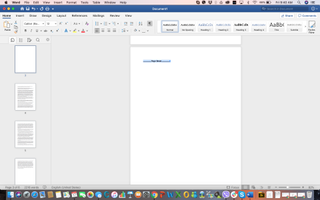
ステップ 3: Cmd+8を押して段落記号を表示します。余分な段落 (または 5 つ) が空白ページの表示の原因である場合は、単に段落記号を選択してdelete を押します。空白ページが改ページによって発生した場合は、単に改ページを選択して削除を押します。
Microsoft Word を無料でダウンロードして使用する方法(新しいタブで開きます)も確認してください。